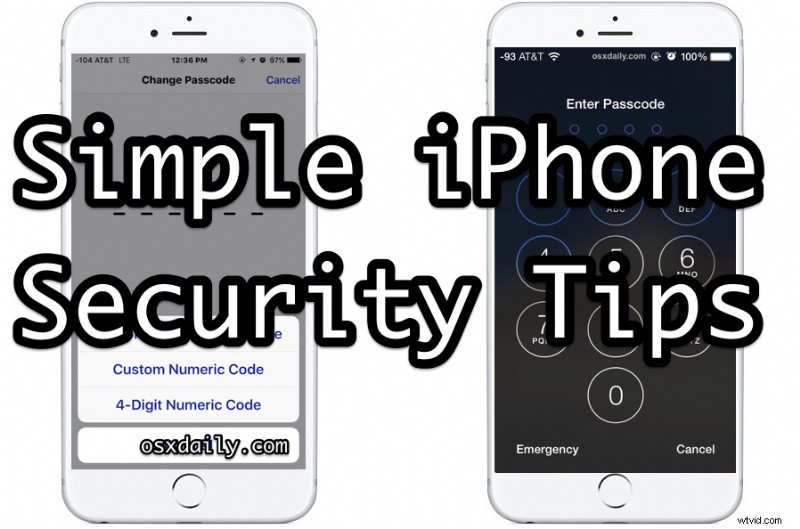
Een iPhone bevat enorme hoeveelheden gedetailleerde persoonlijke informatie over de eigenaar, inclusief e-mails, contactlijsten, bankgegevens, persoonlijke notities, foto's en nog veel meer, die de meeste gebruikers allemaal privé en veilig willen houden. Gelukkig maakt de iPhone het hebben van een beveiligd apparaat behoorlijk gebruiksvriendelijk, en zelfs beginnende gebruikers kunnen een paar vrij eenvoudige voorzorgsmaatregelen nemen om ervoor te zorgen dat hun apparaten veilig en vergrendeld zijn.
De benaderingen die we hier bespreken, helpen nieuwsgierige blikken weg te houden van uw persoonlijke gegevens, zelfs als iemand toegang zou krijgen tot uw iPhone door diefstal of anderszins.
iPhone-beveiligingstips
Klaar om je iPhone een beetje veiliger te maken? Bekijk dan enkele van deze beveiligingstips die uw privacy en apparaatbeveiliging kunnen verbeteren.
1:gebruik een toegangscode, hoe langer hoe beter
Bijna iedereen weet dat ze de toegangscode op iPhone of iPad moeten inschakelen, en dit moet de eerste tip zijn omdat veel mensen dit overslaan. Gebruik altijd een toegangscode!
Misschien minder bekend is dat gebruikers waar mogelijk ook moeten streven naar een langere toegangscode.
Nieuwere versies van iOS willen standaard zescijferige toegangscodes gebruiken in plaats van de viercijferige toegangscode van eerdere releases, en daar moet u absoluut van profiteren.
- Open "Instellingen" en ga naar "Face ID en toegangscode" of "Touch ID en toegangscode"
- Kies "Schakel toegangscode in" als u dit nog niet hebt gedaan, kies anders "Wijzig toegangscode" en kies een zescijferige of langere toegangscode (of gebruik een alfanumeriek als u ingewikkelder en veiliger wilt worden)
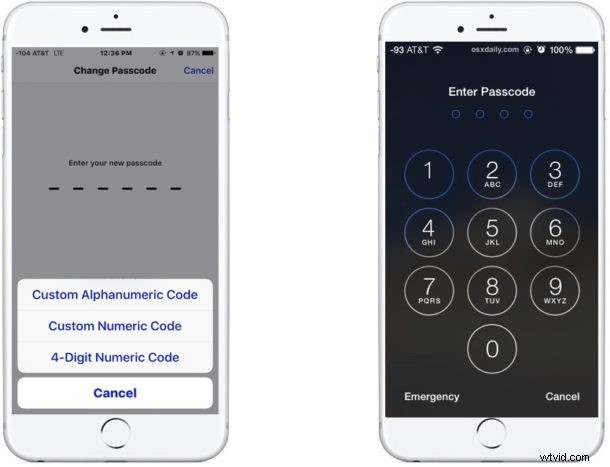
Zelfs als u een bestaande viercijferige toegangscode gewoon verlengt tot zes cijfers of langer, is dat beter dan niets, omdat het de toegangscode nog steeds veel moeilijker te raden is.
Het komt erop neer dat een langere toegangscode veiliger is.
2:Toegang tot meldingen op vergrendelscherm uitschakelen, bepaalde functies
Het is natuurlijk handig om toegang te hebben tot het vergrendelscherm tot meldingen, de weergave Vandaag, Siri, Berichten en Apple Pay Wallet, maar dit kan een aantal potentiële beveiligingsproblemen opleveren als iemand uw apparaat te pakken krijgt, omdat het belangrijke informatie uit een sms kan onthullen bericht of een melding. De makkelijke manier om dit te voorkomen is door deze dingen uit te zetten als je het niet genoeg gebruikt om het waardevol te vinden:
- Open "Instellingen" en ga naar "Touch ID en toegangscode"
- Schakel in het gedeelte 'Toegang toestaan indien vergrendeld' de instellingen UIT voor Vandaag, Meldingenweergave, Beantwoorden met bericht, Portemonnee en misschien Siri*
* Persoonlijk laat ik Siri ingeschakeld omdat ik het erg handig vind, maar ook omdat Siri vanaf het vergrendelscherm gebruikers in staat stelt te vragen "van wie is dit?" om de contactgegevens van de eigenaren te zien, wat een eerlijk persoon kan helpen een verloren iPhone aan u als rechtmatige eigenaar terug te geven.
3:iCloud inschakelen en Zoek mijn iPhone
Zoek mijn iPhone is een van de handigste diensten die Apple aanbiedt via iCloud. Hiermee kunt u een iPhone op afstand volgen en op afstand vergrendelen als deze is verloren of zoekgeraakt, en als apparaatherstel hopeloos wordt, kunt u de iPhone zelfs op afstand wissen met de service.
- Open "Instellingen" en ga naar "Uw naam" of "iCloud" (zorg ervoor dat u iCloud heeft ingeschakeld als u dit nog niet heeft gedaan)
- Controleer of "Zoek mijn iPhone" is ingesteld op AAN
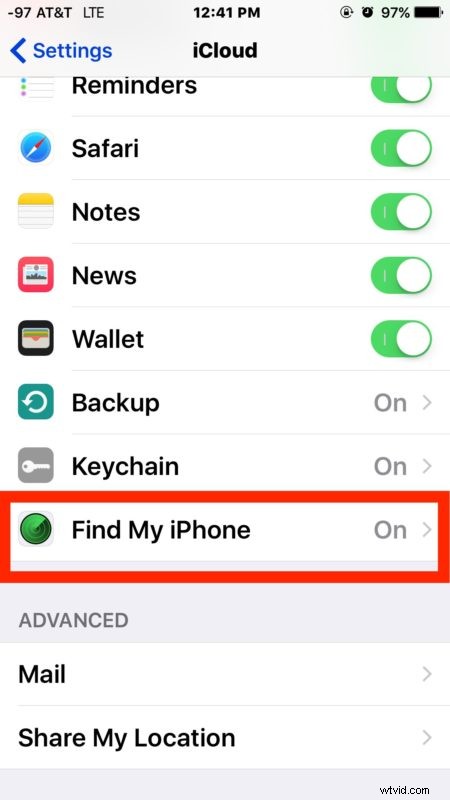
Sla deze niet over, het is buitengewoon handig. Ik ken meerdere mensen die persoonlijk verloren of zoekgeraakte iPhones hebben teruggevonden met behulp van de Find My iPhone-service, het werkt!
4:iCloud-back-ups gebruiken
Het hebben van back-ups van een iPhone is essentieel en iCloud maakt het gemakkelijk. Als iCloud-back-ups zijn ingeschakeld, maakt het apparaat elke nacht een back-up wanneer het is verbonden met wifi en een stroombron. Bovendien zijn iCloud-back-ups versleuteld en veilig, wat betekent dat de gegevens veilig zijn.
- Open “Instellingen” en ga naar ‘iCloud’
- Zorg ervoor dat iCloud-back-ups zijn ingesteld op "AAN"
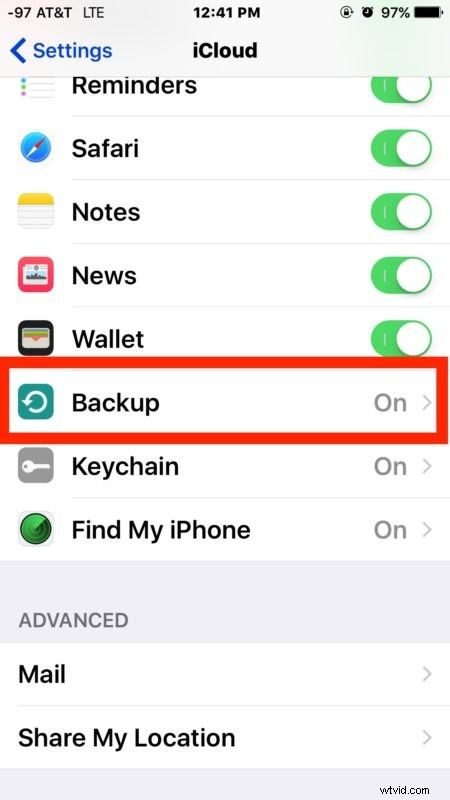
Het andere voor de hand liggende voordeel van iCloud-back-ups is dat u hiermee snel uw gegevens, foto's, notities, berichten, contactgegevens en al het andere op het apparaat kunt herstellen, in het vreemde geval dat u een iPhone verliest, kwijtraakt of kapot maakt.
Het hebben van gegevensback-ups is erg belangrijk en iCloud maakt het gemakkelijk. Overigens raad ik over het algemeen aan om zowel iCloud als iTunes te gebruiken voor back-ups, indien mogelijk, alleen voor de redundantie, maar als je iTunes gebruikt (of uitsluitend iTunes gebruikt voor back-ups), wil je vrijwel zeker iPhone-back-ups ook in iTunes versleutelen.
5:Overweeg twee-factorenauthenticatie voor iCloud/Apple ID
Twee-factorenauthenticatie zorgt ervoor dat zelfs als iemand uw Apple ID-wachtwoord zou krijgen, ze niet in staat zijn om in te loggen op het account of toegang te krijgen tot de gegevens zonder de authenticatie van een secundair vertrouwd apparaat of telefoonnummer te bevestigen. Dit is iets geavanceerder, maar als je serieus een apparaat wilt beveiligen en je gegevens wilt vergrendelen, is dit een van de betere manieren om dat te doen. Meer informatie over het inschakelen van tweefactorauthenticatie voor een Apple ID vindt u hier.
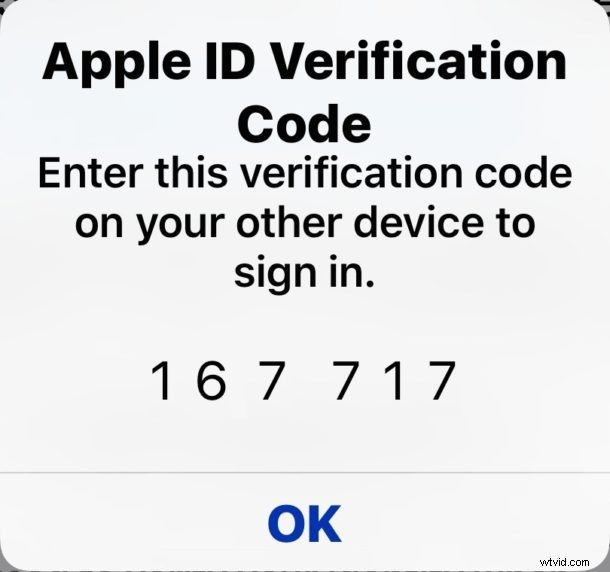
6:Voer een privacycontrole uit en let op waartoe apps toegang willen
Apple houdt de App Store redelijk stevig op slot, maar af en toe sijpelt er een dubieuze app door de kieren of voert een functie uit waarvan je misschien niet verwacht dat hij zal doen.
Sommige apps willen mogelijk meer gegevens dan ze daadwerkelijk nodig hebben om hun gegeven functionaliteit uit te voeren. Sommige apps proberen bijvoorbeeld zonder duidelijke reden toegang te krijgen tot uw iPhone-locatie, microfoon of iPhone-foto's. Vraag jezelf af waarom een app toegang nodig heeft tot je iPhone-microfoon of foto's, tenzij ze duidelijk gerelateerd zijn aan de apps-functie? Een app voor het bewerken van afbeeldingen heeft bijvoorbeeld natuurlijk toegang tot je foto's nodig, maar heeft een app voor het bewerken van afbeeldingen echt toegang nodig tot je locatie of je contacten? En zou een simpel spel echt toegang tot je microfoon nodig hebben? Het is niet nodig om al te paranoïde te zijn, maar let wel op welke apps je toegang geeft tot welke functies en functies.
Een eenvoudige app-privacycontrole uitvoeren voor bestaande apps is eenvoudig:
- Open de app 'Instellingen' en ga naar 'Privacy'
- Blader door elke sectie, met name voor apps die toegang tot 'Locatieservices', contacten, foto's, microfoon en camera vereisen
- Schakel de toegang tot specifieke functies uit als iets dubieus of misplaatst lijkt*
* Houd er rekening mee dat sommige apps niet meer correct werken als u hun toegang tot een noodzakelijke functie uitschakelt, bijvoorbeeld Instagram kan niet werken zonder camera- of fototoegang, maar dat is een gepast gebruik aangezien Instagram een fotografie-app is.
7:vermijd jailbreaken
Veel geavanceerde gebruikers willen hun apparaten om verschillende redenen jailbreaken, maar als je je zorgen maakt over privacy en veiligheid, is het over het algemeen een slecht idee om te jailbreaken. De reden is vrij eenvoudig, door te jailbreaken omzeil je opzettelijk beveiligingsfuncties op de iPhone, zodat andere dingen kunnen worden geïnstalleerd, geopend of aangepast - dat betekent, althans in theorie, dat een slechte acteur ook zou kunnen proberen wat rommel te installeren op uw iPhone, of toegang krijgen tot iets vanaf uw iPhone dat u misschien niet wilt delen. Dit is vrij zeldzaam, maar er zijn voorbeelden dat dit in de echte wereld gebeurt met snode software van slecht doorgelichte bronnen. Bovendien kan Apple ook de garantie op een gejailbreakt apparaat ongeldig maken.
Je kunt hier 7 specifieke redenen lezen om een iPhone niet te jailbreaken als je meer informatie over dit probleem wilt. Kortom, doe het niet, want het is niet zonder enig risico.
8:iOS-software regelmatig bijwerken
Vrijwel elke iOS-update bevat bugfixes en beveiligingsfixes, dus het installeren van de nieuwste versies van iOS op een iPhone is een gemakkelijke manier om ervoor te zorgen dat je een betere bescherming hebt tegen de verschillende potentiële bedreigingen die er zijn. Apple is erg goed in het patchen van beveiligingsfouten, en de meest betrouwbare manier om ervoor te zorgen dat deze patches helpen bij de beveiliging van uw apparaat, is door beschikbare iOS-updates te installeren.
Maak zoals altijd een back-up van een apparaat voordat u iOS-software bijwerkt. De rest is eenvoudig:
- Ga naar "Instellingen" en naar "Software-update"
- Als er een systeemupdate beschikbaar is, installeer deze dan
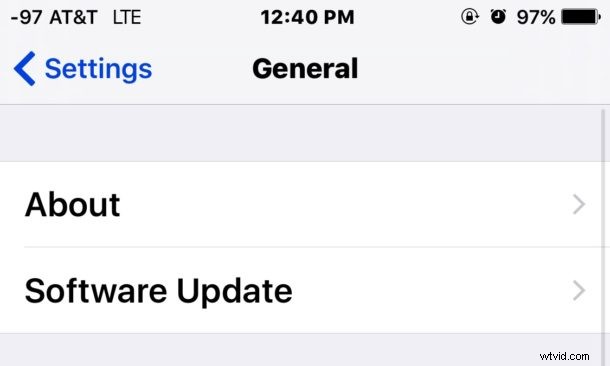
–
Heb je nog andere eenvoudige iPhone-beveiligingstips? Laat het ons weten in de reacties!
